Cada día hay más contenidos en esta webblog y cada día tenemos menos tiempo del que quisiéramos para mantener todos estos contenidos en el orden que nos gustaría. Es por eso que encontraras en inicio el buscador arriba en el cabecero a la derecha. Pero muchas veces, con tantas entradas, y tanto texto, te eternizarás buscando una palabra concreta. Para hacerlo más fácil, te diremos como hacerlo con el comando Ctrl + F.
- Estas indicaciones te serán muy útiles en cualquiera de las entradas y sobre todo cuando quieras ver algo concreto en una de las entradas del mapa web.
Como abrir un cuadro de búsqueda: Al pulsar este comando (Ctrl más la letra F), surge un cuadro de búsqueda. Esta opción permite introducir la palabra que estás buscando y encontrarla a lo largo del texto que tienes en pantalla, tantas veces como esté escrita pulsando las opciones 'siguiente' y 'anterior'.
* En Android (tablet o teléfono) es tan sencillo como entrar en el menú de opciones y hacer clic en “buscar en la página”.
* En Android (tablet o teléfono) es tan sencillo como entrar en el menú de opciones y hacer clic en “buscar en la página”.

➡ VER: MAPA WEB COMPLETO con los títulos de todas las entradas
Aquí tienes algunos atajos de teclado que probablemente no sepas que existen y que convertirán tu jornada laboral o personal, en más simple y efectiva.
1. Para cerrar una ventana al instante (muy útil para esconderte de tu jefe)
¿Temes que tu jefe se entere de tus conversaciones por el chat de Google o que se abra una ventana mientras vas a tomar café? Este acceso directo bloqueará al instante tu ordenador para que puedas disfrutar de tu descanso.
WINDOWS: Windows + L
MAC (PON EL ORDENADOR EN REPOSO): Cmd+Alt+Eject
2. Para abrir una pestaña cerrada por accidente
Si se te ha cerrado una pestaña superimportante por accidente, no tienes por qué ir a buscarla al historial, este atajo te ayudará a solucionarlo.
WINDOWS: Ctrl + Shift + T
MAC: Cmd + Z (Safari) y Cmd + Shift + T (Google Chrome)
3. Para que no cunda el pánico cuando el equipo se te bloquee
No puedes salir de Photoshop y eso ha bloqueado tu equipo. En lugar de presionar como un loco en el muy famoso Ctrl + Alt + Supr para reiniciar e ir directamente al Administrador de tareas, puedes usar este otro atajo.
WINDOWS: Ctrl + Shift + Esc
MAC: Comando + Opción + Mayús + Esc servirá para parar automáticamente esa aplicación. Hay que pulsar los botones durante 3 segundos. [Opción es la tecla que se encuentra entre Ctrl y Cmd]
4. Para hacer malabares de ventanas
¿Aún usas el ratón para pasar de una actividad a otra? Si no lo sabes hay un gran atajo que dará un vuelco a tus días. En un segundo, podrás pasar de un navegador a otro de tu escritorio y luego volver al navegador pasando por antes por el reproductor de música.
WINDOWS: Alt + Tab
MAC: Cmd + Tab
5. Para copiar una dirección en un solo clic
Simple y práctica. Esta combinación se selecciona la dirección de la página abierta en el navegador
WINDOWS: Alt + D
MAC: Cmd + L
6. Para volver al escritorio a la velocidad de la luz
Da igual si la razón es la falta de organización o porque tu jefe pasa por detrás (para esto también puedes usar el comando de los accesos directos mencionado un poco antes), aquí tienes una combinación que te permitirá volver al escritorio de forma rápida y eficaz.
WINDOWS : Windows + D
MAC: Fn + F11 o simplemente F11 según teclado.
7. Para hacer una captura de una parte de pantalla y no de toda entera
Esta es más útil para los usuarios de Windows acostumbrados a presionar la tecla "Print Screen" para su captura. Para compensar, hemos añadido varios accesos directos inteligentes en Mac OS.
WINDOWS : Alt + Print Screen / SysRq
MAC: Cmd + Shift + 3 (crea un archivo del pantallazo), Cmd + Shift + Ctrl + 3 (copia el pantallazo al portapapeles), Cmd + Shift + 4 (captura de una selección de la pantalla), Cmd + Shift + Ctrl + 4 (copia al portapapeles una selección de la pantalla).
También te recomendamos este enlace:
También te recomendamos este enlace:











.png)




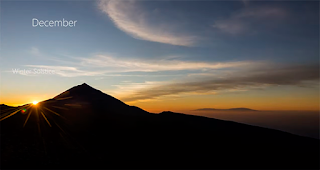











.png)














